オンライン通話ソフトのZOOMは非常に便利で、今までの会議ソフトの使い方としてはもちろん、オンライン教室やウェビナーなどにも使える柔軟さが特徴です。
ZOOMの特徴的な機能の一つとして「手を挙げる」というものがあります。
この「手を挙げる」という謎のフレーズ、ちょっと他の会議ソフトでは聞きなれないですよね。笑
しかし使い方によっては非常に便利で、会議やセミナーでも効果的に使うことで運営が非常に楽になります。
今回はZOOMならではの機能の一つ、「手を挙げる機能」の使い方や効果的な使用例を確認していきましょう!
会議中の挙手をオンラインで確認するのは面倒…。
テレビ会議や複数人の音声チャットなどでは、必ずといっていいほど特定のフレーズを使います。
具体的には「何か他に質問のある人はいませんか?」といったものの類いです。
ここで意識しなければいけないのが、「質問を送るときにも受ける時にもスマートに対応すべき」ということ。
参加者側は「はい!」といった感じで質問をすればいいのですが、複数人だと誰が発言したのか、一発ではわからない場合もあります。
主催者側も「今質問したのは◎◎さんですか?」という感じの応対をしなければならなくなるので、ちょっと時間をかけてしまうのです。
実際に会場を借りて行われるセミナーで理解度をチェックするときには、「ここまでの説明で分からない事がある方は手を挙げてください」と話せばすぐに問題は解決できます。
しかしオンライン上でカメラが無い場合は主催者がなかなかすぐに把握できず、参加者側も具体的なやり方がわからず混乱してしまうかもしれません。
テレビ会議を使うときなどにもいちいち「はい!」と言う感じの雰囲気ではない場合があるので、すぐに誰が挙手をしたか把握しづらい、という問題も起こりえます。
また環境によっては参加者側がマイクをONにしづらい、騒がしい環境のところは、他の参加者に対してあんまり快適なものではない感じです。
そこで活躍するのが、「手を挙げる」機能なんです!
では、ZOOMの「手を挙げる」の使い方や機能を紹介していきましょう。
手を挙げる機能の使い方、相手の見え方
ZOOMの会議やグループ通話などでぜひとも使っていきたい機能があります。
それが、「手を挙げる」という機能です!
これを活用することで、オンライン上で相手の挙手を見ることができるようになります。
実際の「手を挙げる機能」の使い方は?
使い方は簡単です。
ZOOMを起動して通話に参加し、「リアクション」をクリックすると手を挙げるという項目が見えます。
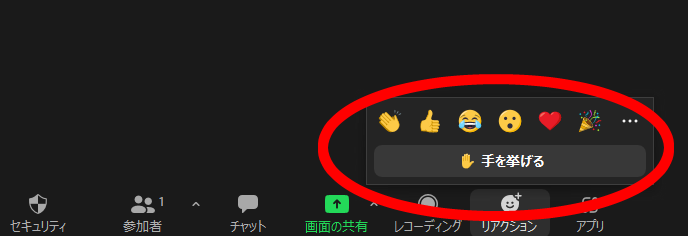
続いて、「手を挙げる」という項目をクリックします。
※iPadなどタブレットの場合は、このようなボタンを確認出来るので、こちらをタップすることで進めます。
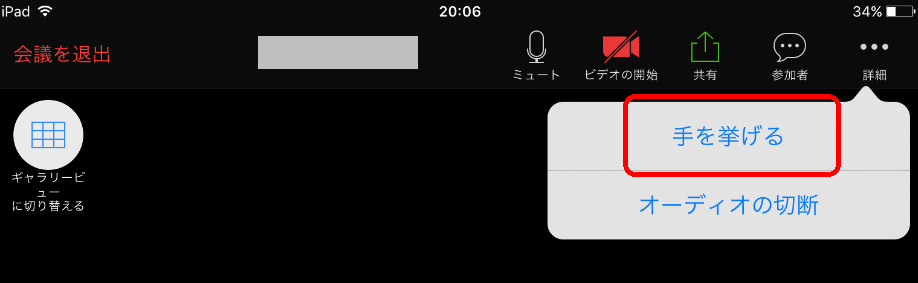
こうすることで、主催者(ホスト)には挙手された状態が通知されるようになります。
チャットの参加者部分の画面でも、このように手が上がっているアイコンが表示されているのが確認出来ると思います。
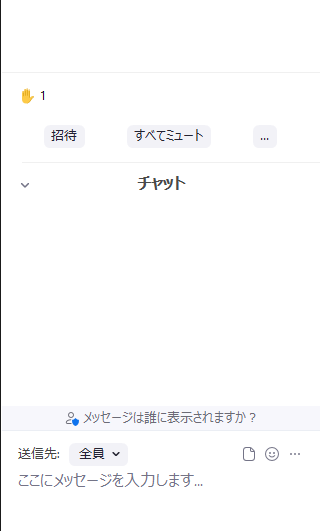
相手に気づいてもらって手を降ろしたい場合、同じくリアクションをクリックすれば「手を降ろす」項目があるので押しておきましょう。
[quads id=2]
セミナーなどでの効果的な使い方例
この手を挙げる機能の使い方を一通り知ったのなら、相手に対して質問をし、効率的にセミナーをすすめて行くことができます。
先に「手を挙げる」機能の説明をしておく
まず、通話開始時に挙手をして貰う方法を知ってもらっておきましょう。(こちらの記事をチェックしてもらう形でもいいでしょう)
「ここまでの話がわかった人は挙手してください」と言って、相手に自分の挙手の状態を確認して貰う方法もアリだと思います。
また、一通り話が終わったあとに、全体を通して不明点を参加者に確認するために使う方法もアリです。
(日本人に挙手を求めるときの使い方としては、「質問ある人!」というよりかは「わかった人!」という感じで挙手を使ったほうが効果的でしょう)
Webセミナーでの効果的な使い方
Webセミナーを使って効果的に会議を進めていくためには、挙手をフル活用していきたい所です。
たとえばワークを参加者に実施してもらう際、「課題が終わった方は手を挙げて知らせてください」と言って、画面共有をしてもらい進捗をチェックする方法なんかも便利です。
私も実際に仕事の場面でワークを実施してもらうことがあり、「出来た方は挙手をして、チャットで答えを私だけに送ってください」という使い方もできるわけですね。
これは非常に便利なので、ぜひ使いこなしてみてください。
まとめ
ZOOMの手を挙げる機能を使うと、とても簡単かつ効率的に会議を進めることができます。
しかもこの機能はパソコンだけでなくスマホやタブレットでも利用可能と、相手の使用している環境に左右されないのも心強いですよね。
ぜひ使い方を参加者にも把握してもらって、スムーズに会議やWebセミナーを進めていきましょう!
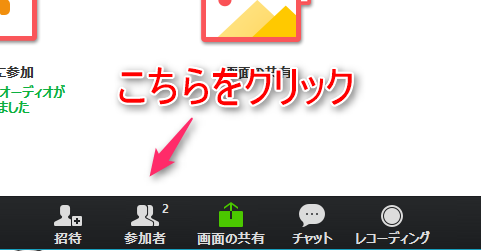


コメント